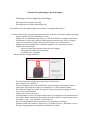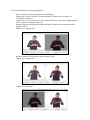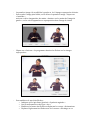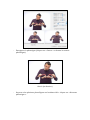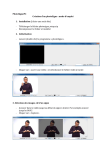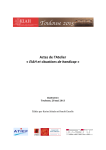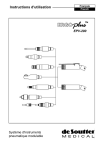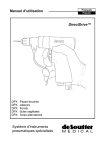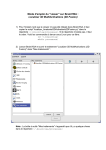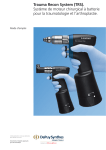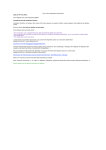Download Mode d`emploi de PhotoSigne
Transcript
Création d’un photoSigne : mode d’emploi -‐ Télécharger le fichier Application-‐PhotoSigne -‐ Décompresser le fichier suivi.zip . -‐ Décompresser le fichier photoSigne.zip . Nous allons faire des photosignes sur le fichier « exemple-‐video.mov » 1-‐ Il faut d’abord exécuter un programme de suivi de la tête et des mains du personnage. -‐ Lancer (double clic) le programme « suivi ». -‐ Cliquer sur « Sélectionner une vidéo » et choisir le fichier « exemple-‐video.mov » -‐ Positionner la vidéo pour qu’elle affiche une personne de face, bras le long du corps. Ici la première image convient. Donc cliquer sur « Sélectionner ». -‐ Indiquer si le personnage est « manches longues » ou « manches courtes ». -‐ Cliquer successivement : -‐ dans les coins haut-‐gauche et bas-‐droit de l’image, -‐ haut-‐gauche et bas-‐droit du visage, -‐ extrémité des 2 épaules. On doit obtenir l’image suivante : -‐ -‐ -‐ -‐ -‐ -‐ -‐ Si on s’est trompé, cliquer sur « Reprendre la sélection » , sinon cliquer sur « Valider » Si le personnage a une peau particulière, on peut charger une image de peau (découper une image du visage par exemple). Ici ce n’est pas nécessaire. Si le fond de l’image est coloré ou texturé, on peut charger une image du fond. Ici ce n’est pas nécessaire. Cliquer sur « Lancer le suivi ». Le programme va créer un fichier dans lequel il va enregistrer les positions de la tête et des mains. Il demande de fournir un nom de fichier. Donner un nom avec un suffixe « .txt » , par exemple « suiviToto.txt » On voit le programme suivre les mains et le visage du personnage. Quand la vidéo est terminée, cliquer sur « Terminer le suivi ». Attention, si on le fait pas, le programme recommence au début de la vidéo. 2-‐ On va maintenant créer les photosignes. -‐ Lancer (double clic) le programme « photoSigne » -‐ Cliquer sur « ouvrir la vidéo » et sélectionner le fichier vidéo à traiter. Ici « exemple-‐video.mov » -‐ Cliquer sur « ouvrir le suivi » et sélectionner le fichier créé par le programme de suivi , comme « exemple-‐suivi.txt » -‐ Avancer dans la vidéo jusqu’au début du signe à traiter. Par exemple avancer jusqu’en 08.92 -‐ Cliquer sur « image clé » : -‐ -‐ Avancer jusqu’à la fin du signe, par exemple 09.36 Cliquer sur « image clé » -‐ Cliquer sur « Suivant » -‐ -‐ La première image clé est affichée à gauche et les 2 images superposées à droite. Pour rendre l’image plus lisible, on va effacer la première image : cliquer sur « Invisible » mais on va faire réapparaître les mains : dessiner sur les mains de l’image de gauche ; on les voit réapparaître en superposition dans l’image de droite. -‐ Cliquer sur « Suivant ». Le programme dessine les flèches sur les images superposées : -‐ Pour améliorer le tracé des flèches : o Indiquer qu’il s’agit d’une Symétrie « Symétrie sagittale » o Que le mouvement est de Type « Arc » o Améliorer la forme des flèches en déplaçant le curseur « Orientation » o Déplacer légèrement les flèches avec les curseurs « Décalage en x ». -‐ Enregistrer le photosigne (cliquer sur « Sauver » et donner le nom du photoSigne). Ouvrir (un dossier) -‐ On peut créer plusieurs photoSignes sur la même vidéo : cliquer sur « Nouveau photosigne ».